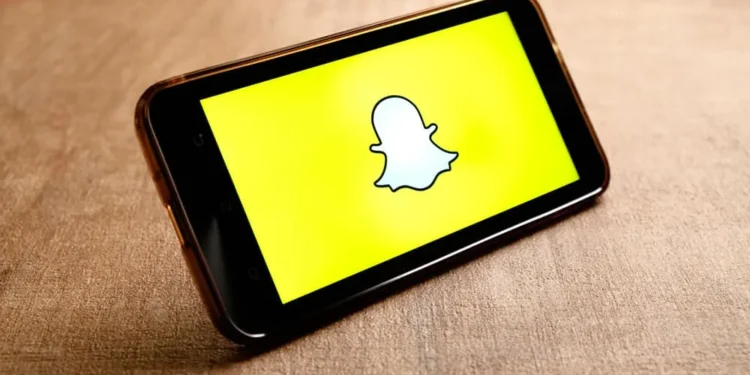Initialement, Snapchat n'a permis que la publication de photos que vous avez prises de l'application. Et si vous aviez une photo adorable sur votre galerie que vous vouliez publier?
La bonne nouvelle est que vous pouvez actuellement télécharger des photos de votre appareil photo à Snapchat.
Donc, que ce soit un snap drôle ou un selfie classique stocké sur la galerie de votre téléphone, vous avez enfin la liberté de le télécharger.
Réponse rapideVous devez accéder à vos «souvenirs» sur votre compte Snapchat pour que vous puissiez ajouter un jet d'appareil photo à votre histoire Snapchat. Lorsque vous ouvrez l'écran des souvenirs, vous pouvez appuyer sur le rouleau de la caméra, vous permettant de parcourir votre photo cible et enfin de la publier sur «Mon histoire» pour que tous vos fans de Snapchat puissent voir.
Si vous ne savez pas comment ajouter un rouleau de caméra à l'histoire de Snapchat, c'est aujourd'hui votre jour de chance. Ce guide propose un guide pratique sur l'ajout de votre pain de caméra à Snapchat en offrant des méthodes pour Android et iOS. Plongeons-nous!
Commencer avec les histoires de Snapchat
Snapchat Story est une fonctionnalité intéressante introduite par Snapchat où n'importe qui peut télécharger quelque chose dans l'histoire, et leurs amis Snapchat peuvent le voir.
Si vous avez un compte Snapchat public, n'importe qui peut accéder et visualiser votre histoire Snapchat. Cependant, si vous définissez votre compte Snapchat privé, seuls vos amis peuvent voir votre histoire.
Si vous avez un talent pour vous engager avec vos amis en ligne, Snapchat Story est le lieu pour cela. Vous pouvez partager n'importe quoi, des photos aux vidéos; Dans ce cas, nous discuterons de la façon de partager votre rouleau de caméra.
Comment ajouter un rouleau de caméra à l'histoire Snapchat
Tout le monde a cette image parfaite qu'ils aimeraient partager avec des amis en ligne. C'est peut-être un selfie que vous avez pris en vacances ou dans une aventure. Eh bien, il existe un moyen d'ajouter des photos sur votre galerie à votre histoire Snapchat.
Voici comment.
En utilisant iOS
Pour iOS, utilisez les étapes ci-dessous:
- Ouvrez votre application Snapchat à partir de l'écran d'accueil.
- Une fois qu'il s'ouvre, faites glisser vers le haut pour accéder à vos «souvenirs» .
- Une fois que vous êtes dans les «souvenirs», cliquez sur l'option «Roll de la caméra» . Vous noterez le rouleau de la caméra dans le coin supérieur droit mettant en évidence les photos du stockage de votre téléphone.
- Localisez les photos ou vidéos que vous souhaitez partager à partir du rouleau de la caméra et sélectionnez-les .
- Une fois que vous avez sélectionné vos photos ou vidéo, cliquez sur l' icône Blue Flèche en bas pour publier votre photo.
- Enfin, cliquez sur le bouton «Mon histoire» lorsque vous êtes invité à partager l'histoire.
Une fois que cela est terminé, vous pouvez accéder à la photo ou à la vidéo de la caméra partagée sur votre histoire Snapchat, et tout votre public peut voir la photo ou la vidéo téléchargée.
Utilisation d'Android
Pour Android, utilisez les étapes ci-dessous.
L'ajout d'un jet de caméra à Snapchat sur Android diffère légèrement d'iOS.
- Ouvrez votre application Snapchat et accédez à votre compte.
- Localisez le déclencheur et cliquez sur l' icône de la galerie qui est à côté.
- Ensuite, vous arriverez à l' écran «Memories» , où vous pouvez ajouter des photos ou des vidéos de votre galerie.
- Cliquez sur le «Roll de la caméra» en haut de l'écran «Memories».
- Votre galerie s'ouvrira, et ici, vous devez sélectionner une image que vous souhaitez publier sur votre histoire Snapchat.
- Une fois que vous avez sélectionné vos images cibles, cliquez sur l' icône partager en bas de votre écran, l'icône ressemble à une flèche.
- Une fois invité, partagez l'image ou la vidéo téléchargée sur «Mon histoire» .
- Enfin, cliquez sur l' icône Arrow en bas pour finaliser le partage de votre message sur votre histoire Snapchat.
Conclusion
L'ajout de votre rôle d'appareil photo à Snapchat est un excellent moyen de sélectionner vos images enregistrées à partager avec votre histoire Snapchat.
Snapchat vous permet d'utiliser votre pain de caméra pour télécharger des photos ou des vidéos, contrairement auparavant, lorsque vous ne pouvez télécharger que des photos capturées sur Snapchat.
Grâce à ce guide, vous comprenez maintenant comment ajouter un rouleau de caméra à l'histoire de Snapchat.
Questions fréquemment posées
Est-il possible de partager une photo de ma galerie sur Snapchat?
Oui c'est possible. Snapchat permet actuellement aux gens d'ajouter leur rouleau de caméra à leur histoire Snapchat. Une fois que vous avez accédé à votre pain de caméra, vous pouvez afficher le stockage de votre téléphone et accéder à l'image cible que vous souhaitez partager depuis votre galerie. Nous avons couvert la manière étape par étape de le faire dans l'article.
Comment puis-je ajouter mon rouleau de caméra à l'histoire Snapchat?
Pour ajouter votre rouleau de caméra à l'histoire Snapchat, vous devez accéder à votre section «Memories» sur votre application Snapchat, que ce soit en utilisant iOS ou Android. Une fois que vous avez fait cela, vous noterez le «rouleau de caméra» affiché en haut de l'écran, mettant en évidence les photos de votre galerie. À partir de là, vous pouvez cliquer dessus et sélectionner les photos ou vidéos que vous souhaitez partager avec votre histoire Snapchat.